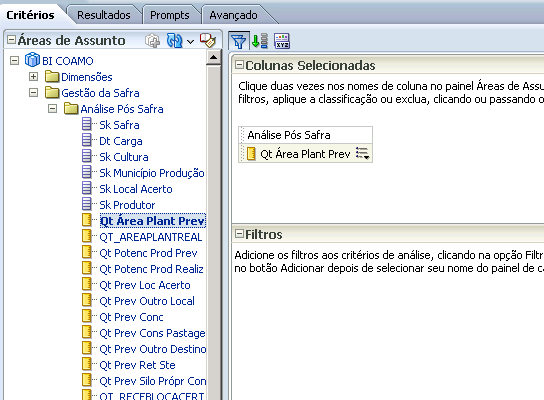Olá pessoal, tudo bom?
Hoje venho compartilhar um recurso do OBIEE 11g bastante simples, porém muito produtivo quando bem implantado.
Este recurso de formatação de colunas lhe permite criar configurações padrões de estilo e mascará por coluna de apresentação ou tipo de dados.
Aplicando uma formatação padrão por tipo de dados
Para este procedimento precisamos eleger uma coluna com um tipo de dados especifico.
Por exemplo, no nosso caso vamos eleger a coluna “Qt Area Plant Prev” que tem seu tipo de dados definido na camada física do repositório de metadados como “DOUBLE”
Na aba resultados podemos verificar o formato padrão da coluna já utilizando um recurso de estilo customizado (quer saber mais sobre estilo customizado? Clique aqui)
Agora vamos acessar as propriedades desta coluna para criarmos um padrão de formatação para todos os campos do tipo “DOUBLE”
Eu por exemplo, vou alterar a cor de fundo das células, como abaixo:
Após realizar essa alteração, ou qualquer outra que deseje, como a alteração da máscara de formatos e etc, clique na parte inferior da tela de configuração em “Salvar como default” e após selecione a opção “Salvar como default de todo o sistema para este tipo de dados”
Após isso é só clicar em OK e testar a funcionalidade.
Obs.: Todos os relatórios construídos ou novos que utilizarem uma coluna com este tipo de dados irão receber essa formatação como padrão. O que não significa que você não possa sobrescreve-la posteriormente na própria analise.
Aplicando uma formatação padrão por coluna de apresentação
A diferença deste tipo de padrão X o anterior descrito, é que este tipo de formato padrão fica atribuído diretamente a uma coluna especifica de apresentação, não a um conjunto de colunas.
Obs.: uma dica bastante importante neste ponto é que temos quase que invariavelmente muitos cálculos que são utilizados em diversos relatórios. Para estes também podemos criar formatos padrões.
Após realizar essa alteração, ou qualquer outra que deseje, como a alteração da máscara de formatos e etc, clique na parte inferior da tela de configuração em “Salvar como default” e após selecione a opção “Salvar como default de todo o sistema para FATOXXX”.QT_AREAPLANTPREV”.
Pronto, sempre que visualizar a coluna especifica QT_AREAPLANTPREV em qualquer relatório construído ou novas analises, verá a alterações dos formatos padrões.
Espero que gostem.
Abraços
Felipe Idalgo